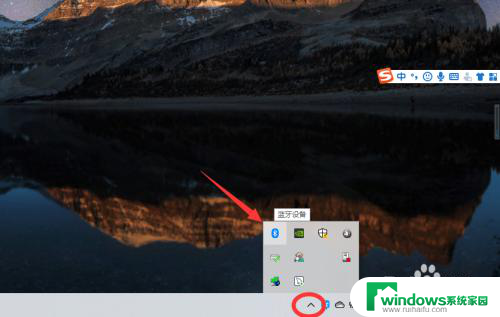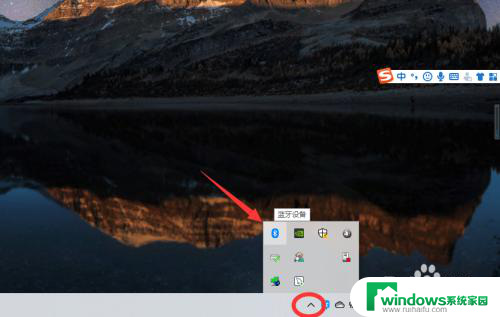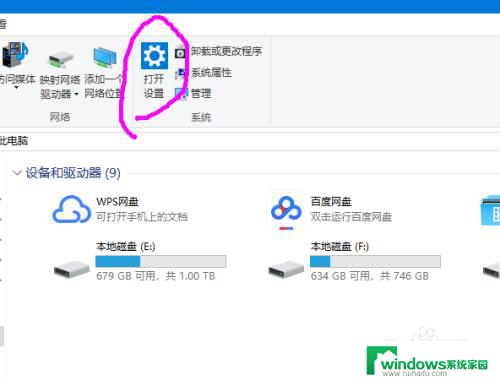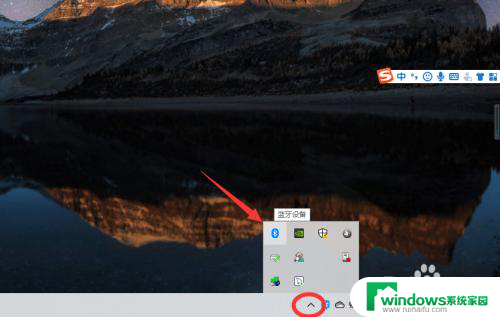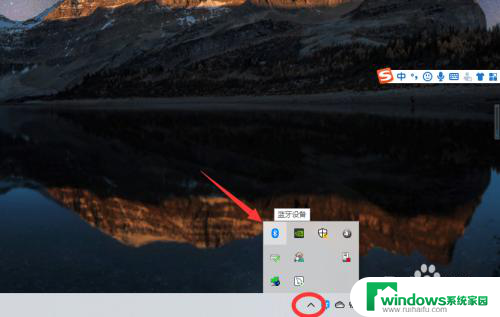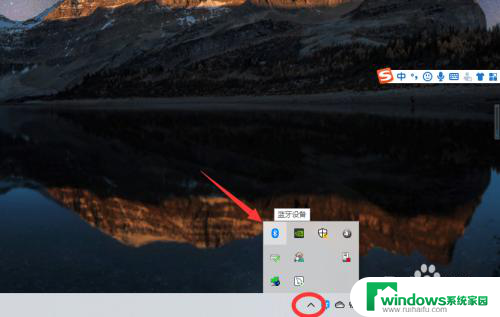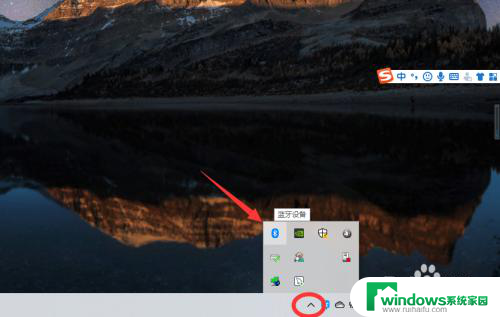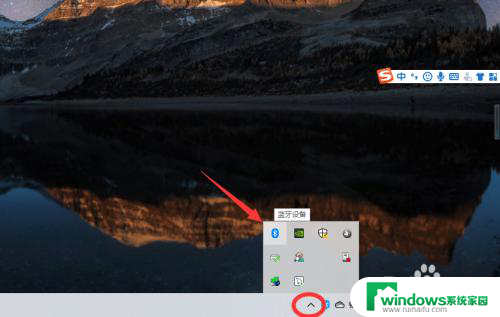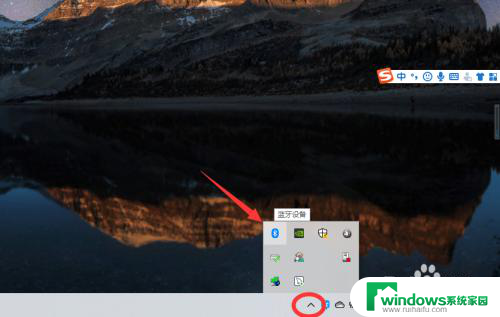win10怎么连蓝牙无线耳机设备 win10电脑蓝牙耳机连接方法
win10怎么连蓝牙无线耳机设备,在现代科技的不断发展中,无线耳机成为了人们生活中不可或缺的一部分,如果您使用的是Windows 10操作系统,那么连接蓝牙无线耳机设备将变得更加便捷。借助Windows 10的强大功能,您可以轻松地将蓝牙耳机与电脑进行连接。接下来我们将为您介绍一些简单且有效的方法,帮助您实现这一连接。无需再为繁琐的线缠绕而烦恼,让我们一起来探索Win10电脑连接蓝牙耳机的方法吧。
操作方法:
1、点击电脑右下角的蓝牙图标;

2、如果没有蓝牙图标,先从设置中开启蓝牙功能;
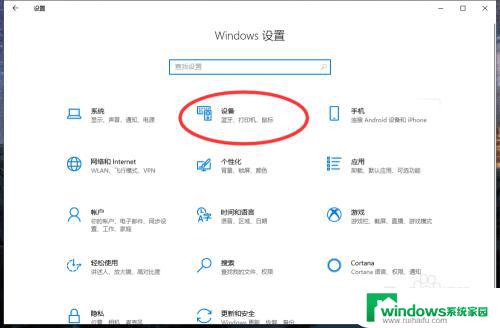
3、然后点击【显示设备】或者【打开设置】;
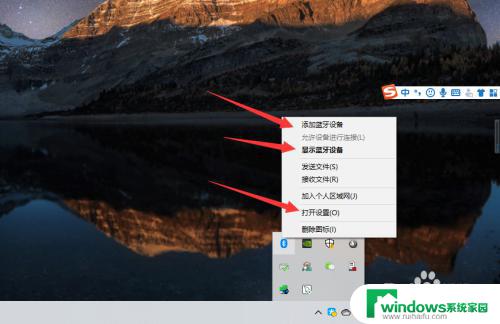
4、点击【添加蓝牙或其他设备】;
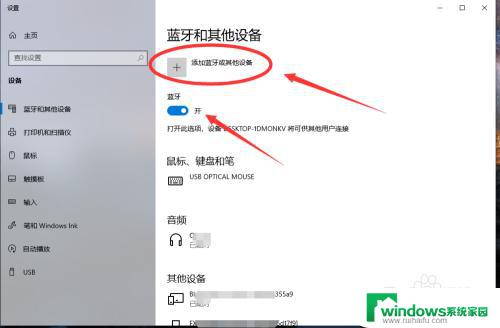
5、在添加设备中选择蓝牙;
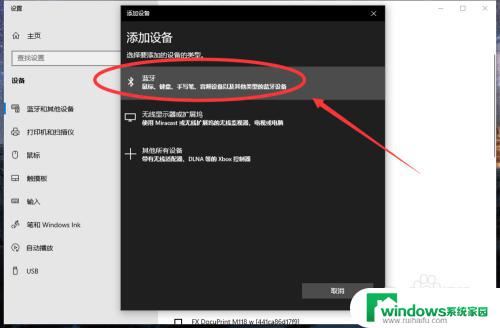
6、搜索到蓝牙设备(蓝牙耳机)并连接;
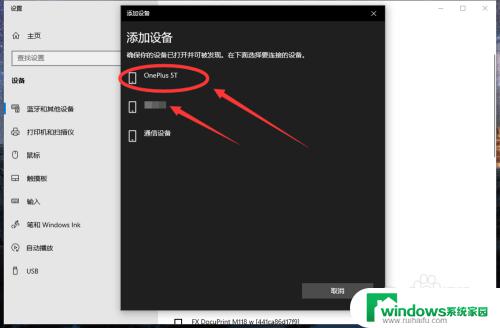
7、在音频设备中,点击连接即可。
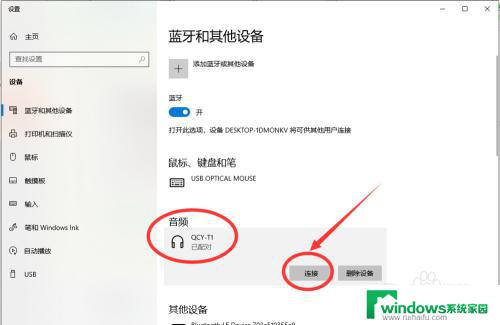
8.总结:
1、点击电脑右下角的蓝牙图标;
2、如果没有蓝牙图标,先从设置中开启蓝牙功能;
3、然后点击【显示设备】或者【打开设置】;
4、点击【添加蓝牙或其他设备】;
5、在添加设备中选择蓝牙;
6、搜索到蓝牙设备(蓝牙耳机)并连接;
7、在音频设备中,点击连接即可。
以上是Win10连接蓝牙无线耳机设备的全部内容,需要的用户可以按照这些步骤进行操作,希望这些步骤能够对您有所帮助。